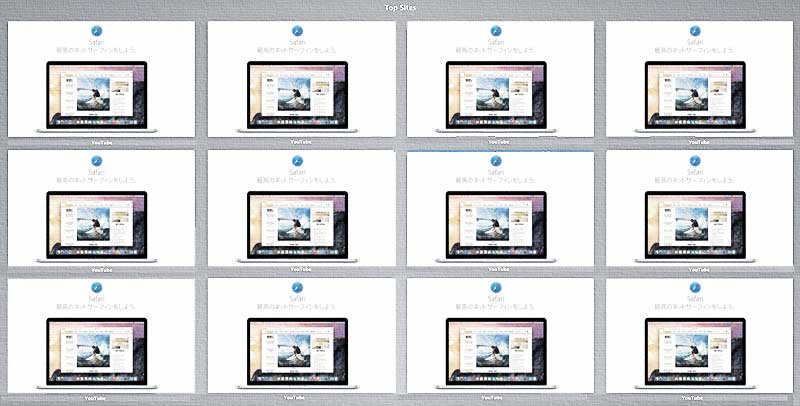よくアクセスするWebサイトに素早くアクセスできる「Top Sites」。何となく使っていたが、使い方をよく知ったらもっと便利になりました。
そこで、これを知っておけば便利だ!という基本操作をご紹介します。(環境はMarvericks + Safari 7.1.5です)
サイトの「削除」と「固定」
まずは、基本中の基本アクション。[削除]と[固定]です。
Top Sitesは履歴をベースに自動で登録(追加・上書き)されます。
しかーし、「これは、いらん!」というサイトも追加されちゃう…。そんな時は削除しましょう。
逆に、「これは常に表示させておきたい!」という場合は固定する(自動で入れ替えさせない)ことができます。
手順
- サムネイル上にマウスカーソルを合わせ、ちょっと待つ
- 削除ボタン(×ボタン)、固定ボタン(ピンアイコン)が表示されるので、ご希望のボタンをクリック。
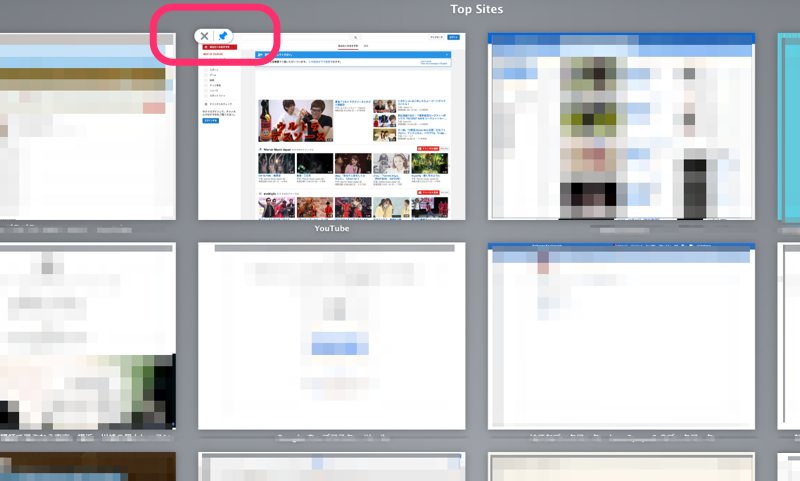
サムネイルの「並び順」を変更する
サムネイルは、ドラッグ&ドロップで、好きな位置に変更できます。
ヘビーに使うサイトは、クリックしやすい(わかりやすい)位置に置いておくと、使いやすいですね。
新しいタブを開く時、「デフォルトページをTop Sites」にする
新しいWindowやタブを開く際、Top Sitesがデフォルトで表示されるようにしたい場合は、環境設定から設定を行います。この設定はオススメです。
手順
- Safariの環境設定を開く
- [一般]メニューの
・新規ウインドウを開く場合
・新規タブを開く場合
の設定を「Top Sites」にしておく。
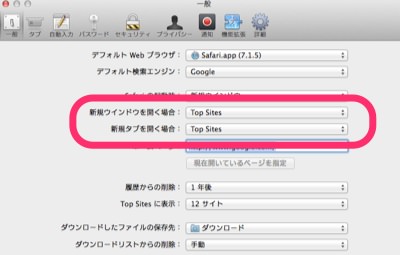
これで、新しいタブを開いた時に、Top Sitesが表示された状態になります。
Top Sitesにサイトを「登録」したい場合
勝手に追加されるTop Sitesですが、「このページをTop Sitesに追加したい!」という場合は手動で登録できます。
手順(ドラッグ&ドロップする場合)
- 登録したいサイトを開く
- アドレスバー(URL欄)のアイコン(ファビコン)を、Top Siteのツールバーアイコンにドラッグ&ドロップ
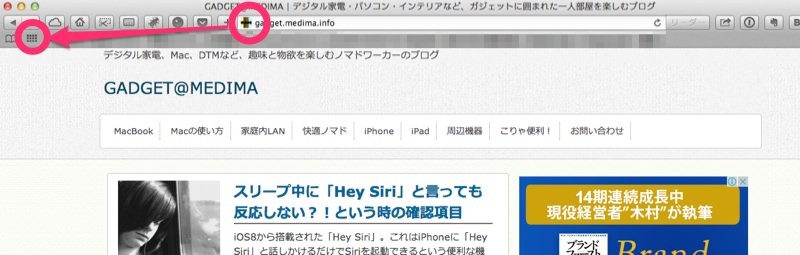
手順(+ボタンを使う場合)
- 登録したいWebサイトを開く
- 「+」ボタンを長押し
- メニューが表示されるので「Top Sites」を選択
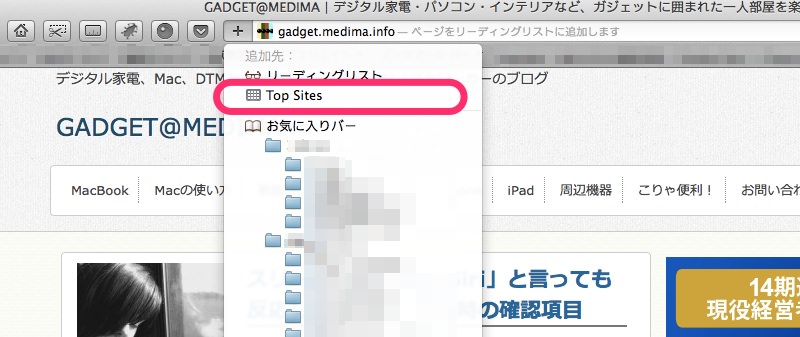
「サムネイルを更新」したい場合
Top Sitesに表示されるサムネイルって自動で更新されません。なので『サムネイルが古いままで気持ちが悪い!』という場合があります。
そんな時は、キャッシュされたサムネイルをリフレッシュ(再取得)する事ができます。
手順
- Top Sitesを表示した状態で…
- メニューの[表示] > [プレビューイメージをアップデート]をクリック
- サムネイルを再取得します。
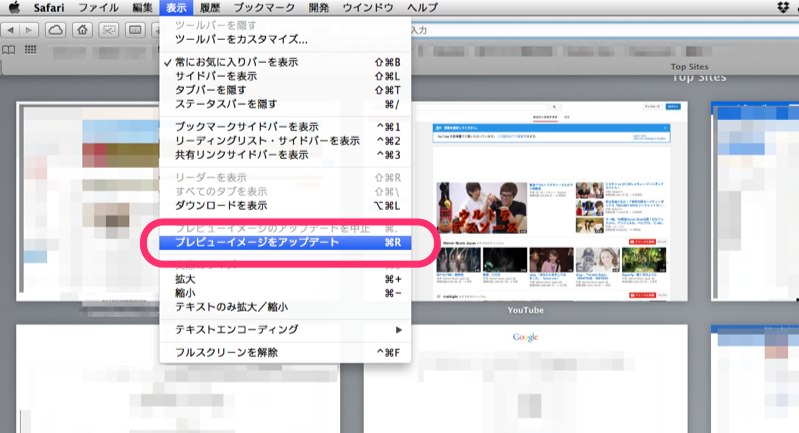
※ショートカットキーの場合は「command + R」キーです。